Hirdetés
 A Windows jobb egérgombbal rendelkező menüje olyan funkció, amelyet gyakran magától értetődőnek tekintünk, de ez valóban megkönnyítheti az életünket. A haladó felhasználók valószínűleg nem használják túl sokat, miután megtanultak az összes szükséges billentyűparancsot bármit megtehetnek egy szempillantás alatt, de mi lenne, ha fel tudná fűzni a jobb egérgombbal menü? Mi lenne, ha egy csomó fantasztikus feladatot tudna végrehajtani, amelyeket nem tudott megismételni a billentyűzettel?
A Windows jobb egérgombbal rendelkező menüje olyan funkció, amelyet gyakran magától értetődőnek tekintünk, de ez valóban megkönnyítheti az életünket. A haladó felhasználók valószínűleg nem használják túl sokat, miután megtanultak az összes szükséges billentyűparancsot bármit megtehetnek egy szempillantás alatt, de mi lenne, ha fel tudná fűzni a jobb egérgombbal menü? Mi lenne, ha egy csomó fantasztikus feladatot tudna végrehajtani, amelyeket nem tudott megismételni a billentyűzettel?
Szerintem ez a menü egyik hátránya. Sok menüpontot vagy ritkán használnak, ezért nem emlékszünk arra, hogy használjuk őket, vagy egyszerűen helyettesíthetők egy egyszerű billentyűkombinációval, mint például a másolás beillesztése esetén. Néhány fantasztikus programozónak köszönhetően javíthatjuk a jobb egérgombbal működő menüink hasznosságát, ha további funkciókat adunk hozzá.
Érdekesen hangzik? Tudom, hogy igen! Vessen egy pillantást néhány módszerre, amellyel valóban javíthatja a jobb egérgombbal rendelkező menüt, és a meghökkentés birodalmába vezetheti.
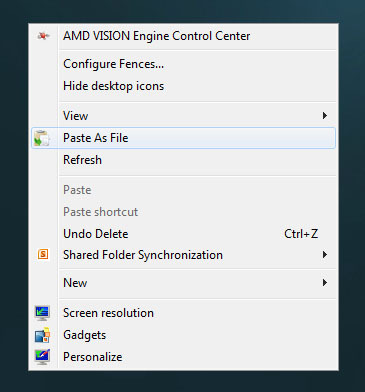
Mit csinál: Vágja a vágólap tartalmát, és egyenesen fájlmá konvertálja, akár szöveges, akár képként.
Ha valaha másolt egy nagy szövegblokkot azzal a szándékkal, hogy külön fájlt hozzon létre ehhez, akkor a PasteAsFile az Ön számára. Ha gyakran készít képernyőképeket vagy vág be képeket, és gyorsan szeretne képeket fájlokká konvertálni, akkor a PasteAsFile az Ön számára is. Lehetséges, hogy termelékenységi forradalmár.
És a legjobb az egészben, hogy támogatja a több fájlformátumot, ideértve a TXT, DOC, RTF, HTML, PHP, CSS és még sok (szöveges fájlokhoz), valamint JPG, PNG, BMP, TGA, GIF és egyebek (a képfájlokhoz).
Mit csinál: Elveszi a fájl tartalmát, és konvertálja a vágólapra.
Ha ez a PasteAsFile pontosan ellentétesnek hangzik, akkor pontosan igaza van! Azokban a bosszantó esetekben, amikor először el kellett nyitnia egy fájlt, hogy mindent kiválasszon, és lemásolja, a CopyContents megkönnyíti az életét.
Jelenleg a program csak szöveges fájlokat (TXT, RTF) és képfájlokat (JPG, PNG, BMP, TGA, GIF, JIG, PCX) támogat.
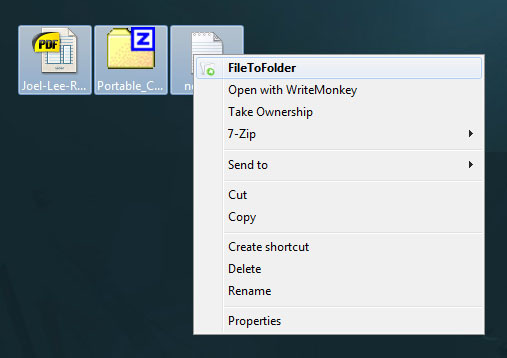
Mit csinál: A kiválasztott fájlokat elviszi, és az újonnan létrehozott mappákba helyezi őket.
Azokban a ritka esetekben, amikor van egy csomó fájl, amelyeket el kell helyezni a saját mappájukba, a FileToFolder gondoskodik róla. Igaz, hogy soha nem kellett volna tennem valamit ilyesmire, de nyilvánvalóan sok ember találta hasznosnak ezt a programot.
Valójában az egyik olyan szolgáltatás, amely ezt szükségessé teszi számomra, az lenne, ha az összes kiválasztott fájlt egyetlen új mappába küldné. De amennyire tudom, ez a lehetőség nem létezik.
Mit csinál: Azonnal eljut a forrás helyére, amelyre a parancsikon mutat.
Ha sok asztali vagy tálca-parancsikont használ, akkor időnként meg kell találnia azt a fájlt vagy mappát, amelyre az adott parancsikon mutat. A FindTarget használatával ez a menüpont azonnal odaviszi Önt. Nincs gond, nincs gond.
Nem olyan, amit naponta használnék, de örökre a számítógépemen marad. Határozottan az egyik leghasznosabb menüpont.
Mit csinál: Távolítsa el a programot a rendszerből közvetlenül a jobb egérgombbal kattintson a menüre.
Tonna időt töltenek új programok telepítésével, a dolgok kipróbálásával és azután eltávolításával, amikor elkerülhetetlenül nem felelnek meg a szabványaimnak. Talán ugyanaz vagy. Ha sok időt veszteget a Vezérlőpultra a programok eltávolításához, a Menu Uninstaller Lite áldás lesz.
Minden alkalommal, amikor a számítógépen egy olyan programra botlik, amelyet már nem kíván, a jobb egérgombbal kattintson rá, és azonnal eltávolítsa. Olyan egyszerű, olyan kényelmes és gyors.
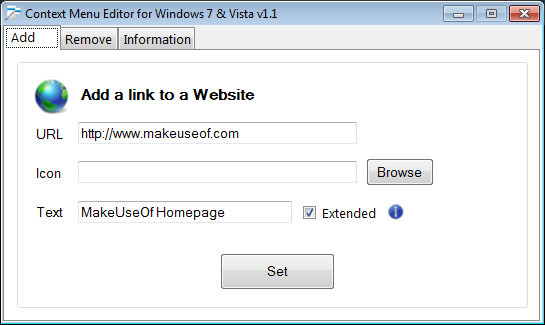
Mit csinál: Lehetővé teszi a felhasználó számára az egyéni parancsok, hivatkozások, fájlok és URL-ek hozzáadását közvetlenül a jobb egérgombbal rendelkező menübe.
Ha a fenti leírás nem adja el Önnek a programot, akkor valószínűleg a „kibővített” lehetőség lesz. A kiterjesztett opció miatt a „kiterjesztett” jelöléssel ellátott menüelemek csak a Shift megnyomásakor jelennek meg. Nagyon hasznos, ha sok funkcionalitást akar, anélkül, hogy a menüt zsúfolná.
Sajnos a Windows XP és a korábbi verziók felhasználóinak itt nincs szerencséje. A ContextMenuEditor csak Windows Vista és 7 rendszeren fut.
AttrMenu [már nem érhető el]
Mit csinál: Lehetővé teszi a felhasználó számára, hogy a jobb egérgombbal módosítsa a fájl vagy mappa attribútumait.
A Windows minden fájlt és mappát meghatározott attribútumkészlettel címkéz a rendszer használatához; például néhány fájl rejtett, néhány fájl csak olvasható stb. Ha azt tapasztalja, hogy gyakran módosítja a fájl attribútumait, ez bizonyos megismétléseknél megtakarít.
Az AttrMenu hátránya, hogy nem szokásos telepítési eljárással rendelkezik.
Következtetés
Szóval megvan. Hét új és fantasztikus módszer, amellyel az unalmas régi jobb egérgombbal működő menüt fantasztikus és hasznos eszközzé változtathatja. Mennyi időt takaríthat meg, ha mindezen funkciók közvetlenül az ujjkattintással elérhetők?
Kép kreditek: Egérmutató a Shutterstockon keresztül
Joel Lee B.S. számítástechnikában és több mint hat éves szakmai írói tapasztalat. A MakeUseOf főszerkesztője.


